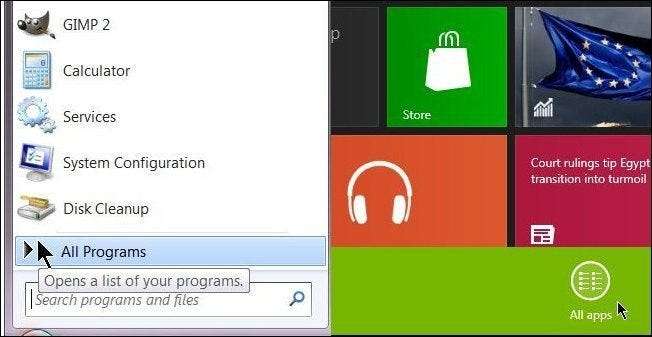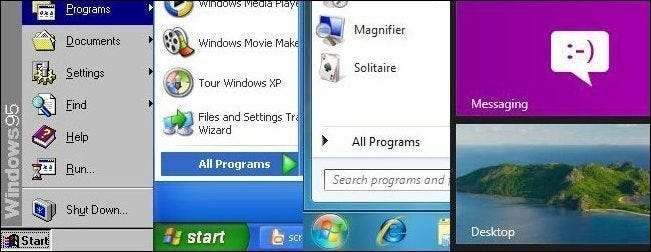
Depois de usar o Windows 8 nos últimos meses, descobrimos algumas maneiras pelas quais a Microsoft poderia melhorar imediatamente a tela inicial para torná-la menos desorientadora e mais utilizável, não apenas para tablets, mas também para desktops e laptops.
É seguro dizer que a única coisa que não falta ao Windows 8 são as críticas. Desde que o Consumer Preview foi lançado em fevereiro, ele provou ser um dos lançamentos do Windows mais polarizadores de todos os tempos. Mas independentemente de você amá-lo ou odiá-lo, o Windows 8 é para onde o venerável sistema operacional da Microsoft se dirige. A computação portátil veio para ficar e, se a empresa quiser sobreviver, quanto mais permanecer relevante, ela precisa mudar, se adaptar, abraçar e se expandir.
Talvez a mudança mais controversa no Windows seja a decisão da Microsoft de remover o botão Iniciar (ou orbe, se você foi além do XP) e com ele, o que conhecemos como o Menu Iniciar. Em seu lugar, agora temos um canto inicial de início (uma alternativa viável) e a tela inicial do Metro redesenhada. A tela inicial é, senão outra coisa, diferente. Sem dúvida, não houve um redesenho tão radical da funcionalidade Iniciar do Windows, uma vez que foi para um design de duas colunas com um menu "Todos os programas" aninhado no Windows XP.
A tela inicial pode ser um pouco chocante porque exige que os usuários não apenas reaprendam o que sabem há quase duas décadas, mas também repensem a maneira como interagem com o Windows. No entanto, a tela inicial mantém seus elementos principais: um “menu” Iniciar, um local para todos os programas instalados (todos os aplicativos) e um painel de pesquisa. A tela inicial é atraente, limpa, ousada e muito imperfeita. Aqui estão cinco mudanças que gostaríamos de ver na tela inicial antes do Windows 8 virar ouro ...
Tornar o botão Todos os aplicativos permanente
Em sua forma atual, quando você abre a tela inicial, é apresentada uma seleção de aplicativos que foram fixados nela. Existem muitos mais aplicativos do que aparecem na tela inicial, mas para vê-los, primeiro você precisa clicar com o botão direito e mover o ponteiro para o botão resultante “Todos os aplicativos” no canto inferior direito.
Há pouco sentido nisso. A menos que você esteja planejando fixar cada aplicativo e programa no início, é provável que use "Todos os aplicativos" regularmente. Afinal, é aqui que você encontrará a calculadora e os atalhos de pintura. E talvez você não queira todos os aplicativos na tela inicial, mas ainda os deseja em seu sistema.
“Todos os aplicativos” é o equivalente do Windows 8 ao menu “Todos os programas” do Windows 7, então isso levanta a questão: por que realizar em duas etapas o que você pode fazer facilmente em uma? A Microsoft deve apenas tornar todos os aplicativos um dispositivo permanente na tela inicial.
Coloque no contexto
Entendemos por que não há menus de contexto do tipo Windows na tela inicial. As listas suspensas tradicionais são difíceis de negociar com uma interface de toque. É muito mais fácil ter ícones grandes que podem ser facilmente tocados com dígitos humanos do tamanho de salsichas. Mas, parece contra-intuitivo não ter algum tipo de solução de menu de contexto.
Se a Microsoft está realmente empenhada em tornar as coisas grandes o suficiente para tocar, não parece irracional que eles possam fazer um menu de contexto que se adapte a interfaces de toque e ponteiros do mouse. Em vez de nos fazer escolher em uma barra de contexto na parte inferior da tela, faça com que as opções aplicáveis surjam onde quer que o ponteiro esteja, assim como acontece na área de trabalho. Use ícones e texto grandes o suficiente para tocar enquanto retém os elementos e temas do Metro UI. Não há necessidade de reinventar a roda, apenas torná-la melhor.

Desligar? Boa sorte
Desligar, reiniciar ou colocar seu sistema para dormir não é difícil, mas é tedioso e irritante. A maneira de fazer isso no Windows 8 é passar o mouse até o canto superior ou inferior direito, abrir a barra de botões, selecionar Configurações, Energia e sua opção. Cinco etapas para fazer o que eram necessárias duas ou três nas versões anteriores do Windows.
Em vez de nos fazer saltar por esses obstáculos, coloque as opções de energia ao lado da imagem do perfil do usuário ou, se a Microsoft não quiser obstruir a tela inicial com outro botão, coloque-o no menu de contexto da imagem do perfil Agora, quando os usuários clicam na foto do perfil, eles têm a opção de alterar a foto da conta, bloquear o dispositivo ou sair da conta. Não parece razoável adicionar opções de suspensão, reinicialização e desligamento.
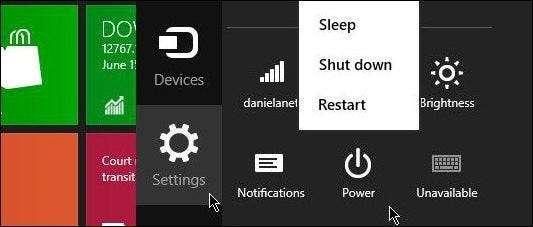
Padrão para a área de trabalho
Outra grande reclamação encontrada no Windows 8 é que a tela inicial abre por padrão quando o sistema é iniciado. Não há como todo usuário de desktop e laptop querer inicializar no Metro toda vez que seu computador for inicializado. Embora o Metro possa funcionar bem para usuários de tablets como a interface padrão, ele não é nada mais do que um iniciador de aplicativos glorificado e, como tal, interfere na produtividade orientada para desktop.
Uma solução seria fazer com que a configuração do Windows perguntasse ao usuário qual interface ele deseja que seja o padrão quando o computador iniciar. O usuário sempre pode alterar suas preferências nas configurações posteriormente. No mínimo, a Microsoft poderia dar a todos a opção. Eles nem precisam facilitar, eles podem enterrar no Painel de Controle, apenas não nos obrigue a hackear o registro ou instalar add-ons.
Clique, Clique, Clique… Clique, Excluir?
Uma das melhores coisas sobre o menu Iniciar quando amadureceu foi a capacidade de mover, organizar e, o melhor de tudo, excluir atalhos diretamente do menu Iniciar. Esse recurso quando incorporado foi, é, incrível. Você precisa ter usado as primeiras versões do Windows para entender o quanto.
Agora, essa habilidade mais uma vez se foi. Em vez de poder clicar com o botão direito / excluir um atalho facilmente, há várias etapas que você precisa seguir: clique em “Todos os aplicativos” e, em seguida, clique com o botão direito do mouse no atalho, passe o mouse na barra de menu na parte inferior e selecione “Abrir local do arquivo ”. O Windows Explorer será aberto no local onde o atalho está localizado e você poderá excluí-lo.
Então, por que a besteira? É verdade que não é muito inconveniente excluir um dos dois atalhos, mas se você tem muitos atalhos que deseja excluir, deve continuar abrindo a tela inicial, clicando em “Todos os aplicativos”, selecionar o atalho com o botão direito, abrir a localização do arquivo, excluir e repita conforme necessário. Por que é tão difícil permitir que os usuários pressionem o botão excluir e / ou adicionem uma opção?
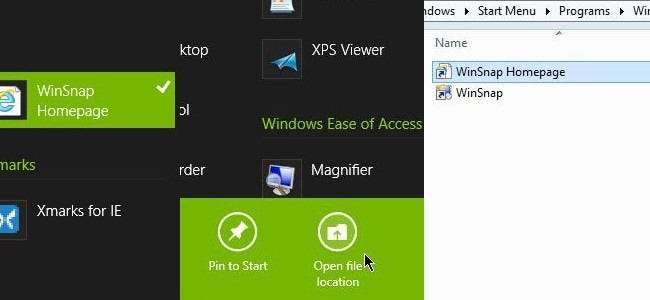
Etapa um: consertar. Etapa dois: isso. Etapa três: consertar!
Não há dúvida de que a tela inicial é progressiva, atraente e realmente faz sentido para a Microsoft se eles desejam conectar o Windows entre tablets e desktops. Mas, como discutimos, ainda pode dar algum trabalho. Embora pensemos que essas cinco correções melhorariam muito a tela inicial, você pode ter ainda mais ideias. Fale nos comentários e diga-nos o que você faria para melhorar a tela inicial.